BricsCAD Reprise 複数サーバー利用について(分散・冗長)
複数サーバー情報を設定してインストールを行いたい場合は、クライアントインストールのカスタム作成を行ってください。
すでにインストール済みのクライアントでサーバー情報を追加したい場合は、BCADNWLicenseSettingRLM.exe ツールを使用します。
クライアントインストーラの作成(カスタム)
1. Administrator または管理者権限のあるユーザーでログオンしてください。
2. NWRLM_Package.zip の中にクライアントインストーラの作成用インストーラが含まれています。
サーバーの共有フォルダにコピーしている場合、そのフォルダを開きます。
または、NWRLM_Package.zip を任意の場所にコピーし、展開したのち、 NWRLM_Package\BricsCADNWRLM_1041\ を開きます。
NWRLM_Package.zip ダウンロードページ
3. BricsCADNWSetupRLM.exe をダブルクリックして起動します。
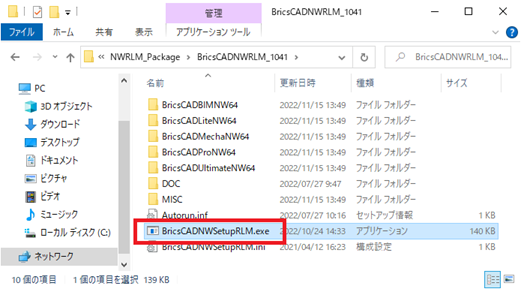
4. 「BricsCAD NW クライアントインストーラ作成ウィザード」 が起動します。
作成方法として ”カスタム(上級者向)” を選択し、[次へ]ボタンをクリックします。
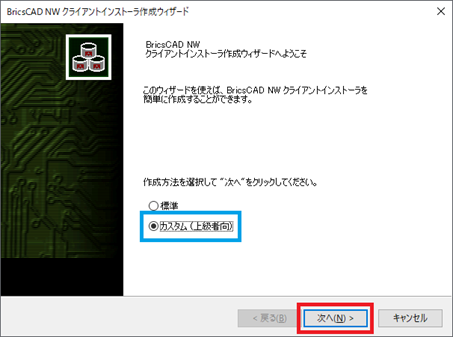
5. 「ライセンスサーバー設定」を表示します。
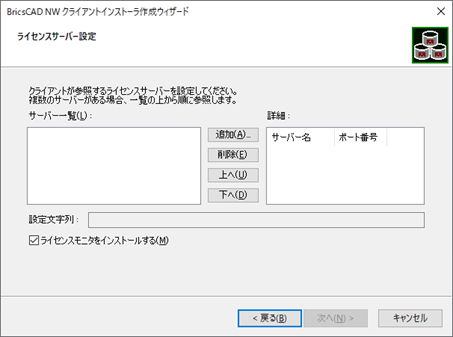
6. ライセンスサーバーを設定します。
[追加]ボタンからライセンスファイル(*.lic)を指示し、ライセンスファイルに記載のライセンスサーバー情報を取得します。
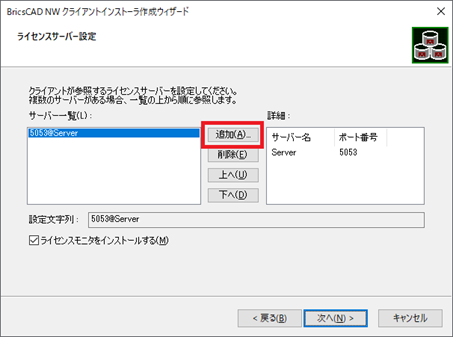
(ご注意)
手動アクティベートで作成されたライセンスファイルを指定した場合、下記のエラーメッセージを表示します。
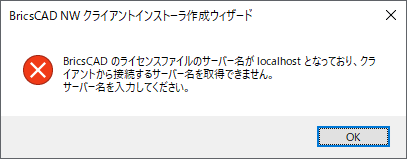
[OK]ボタンでサーバー名の入力画面を表示します。
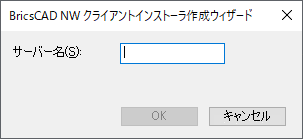
サーバー名、またはライセンスサーバーの IP アドレスの入力後、[OK]ボタンをクリックします。
入力したサーバー情報でライセンスサーバー設定を行います。
7.「ライセンスモニタをインストールする」のチェックボックスを確認し、必要に応じて変更してください。
[次へ]ボタンをクリックします。
8.「BricsCAD インストーラの選択」を表示します。
[…]ボタンから、BricsCAD のインストーラを指示します。
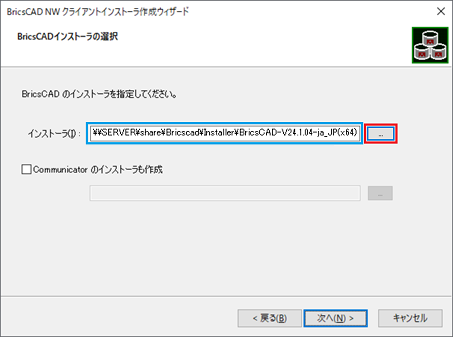
Communicator のクライアントインストーラも作成する場合、「Communicator のインストーラも作成」の
チェックボックスをオンにし、同様に […]ボタンから Communicator のインストーラを指示します。
9. [次へ]ボタンをクリックします。
10. 「BricsCAD のグレード設定」を表示します。
購入したグレードに対してチェックを付けて [次へ]ボタンをクリックします。
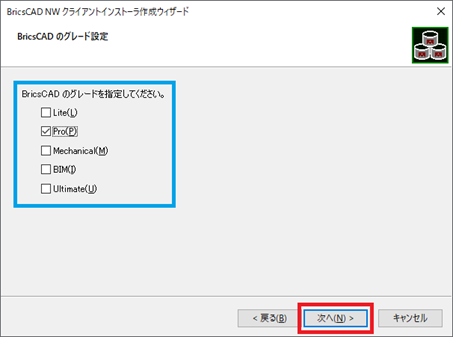
※チェックを付けたグレードごとのクライアントインストーラを作成します。
11. 「インストール プロパティの設定」を表示します。
初期値以外にインストールする必要がある場合、「インストール先を指定する」のチェックボックスをオ
ンにし、[…]ボタンでインストール先を指示してください。
C ドライブにインストールする場合、初期値を推奨します。
その場合、そのまま [次へ]ボタンをクリックします。
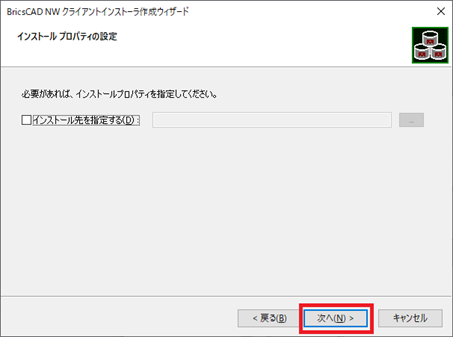
12. 「BricsCAD 初期設定」を表示します。
過去のバージョンでカスタマイズしたファイルを含んだ横目ごとにフォルダを指定してください。
指定フォルダには、必要なファイルのみを入れておいてください。
[次へ]ボタンをクリックし、進みます。
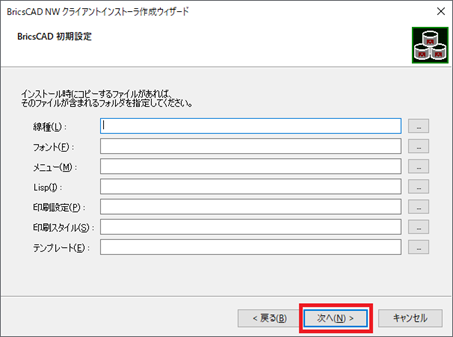
13. 「プロファイルの初期設定」を表示します。
過去のバージョンのプロファイルに対して、「Bricscad プロファイル初期設定書き出しツール」を実行した場合、
出力先に設定ツール(Binit.exe)、設定ファイル(*.brg)を出力します。
移行が必要な場合、それぞれを指定してください。
[次へ]ボタンをクリックし、進みます。
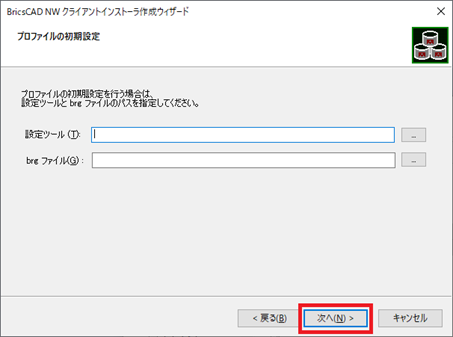
14. 「出力先フォルダの設定」を表示します。
[…]ボタンをクリックし、出力先フォルダを指定します。
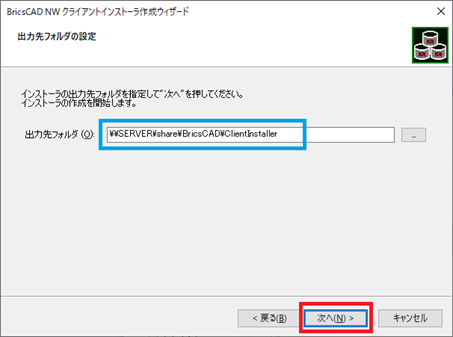
15. [次へ]ボタンのクリックでチェックしたグレードのクライアントインストーラを出力先に作成します。
16. クライアントインストーラの作成後、完了画面を表示します。
[完了]ボタンで「BricsCAD NW クライアントインストーラ作成ウィザード」を終了します。
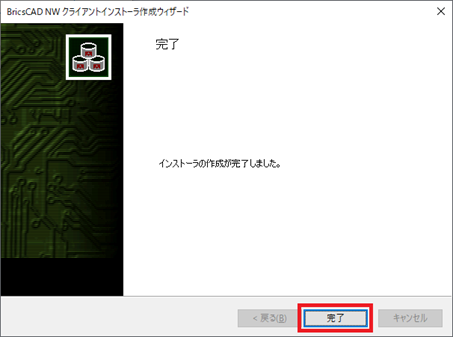
17. 出力先フォルダに、グレード単位のクライアントインストーラの作成を確認してください。
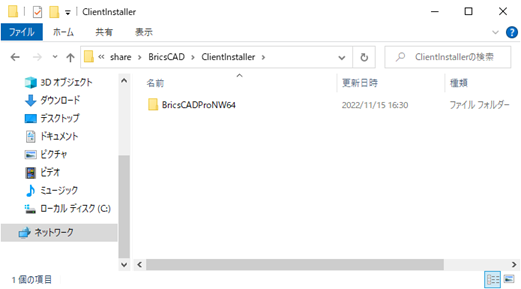
サーバー情報の変更・追加・削除
下記の exe ファイルをクライアント PC に配布して利用してください。
BCADNWLicenseSetting\BCADNWLicenseSettingRLM.exe
1. BCADNWLicenseSettingRLM.exe を「管理者として実行」します。
2. BricsCADNW ライセンスサーバー設定ダイアログが表示します。
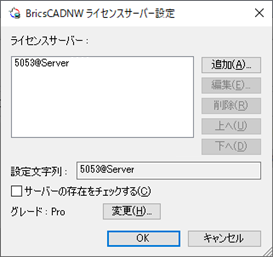
(ご注意)
BricsCAD ネットワーク版を使用していない PC では本ツールは使用できません。
本ツールを実行された場合、下記のメッセージが表示されますので、[OK]をクリックして終了してください。
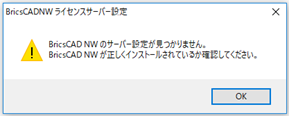
(ダイアログの説明)
[追加]:サーバー名を追加します。分散サーバーなど、複数のサーバーを指定する場合に使用します。
[編集]:既存のサーバー設定を変更します。
[削除]:既存のサーバー設定を削除します。
[上へ][下へ]:複数サーバーを設定されている場合に並び順を変更します。
上からの並び順でサーバーのライセンス取得順が決定します。
設定文字列:サーバーの設定状態が表示されます。
サーバーの存在をチェックする:[OK]をクリックしたときに設定時にサーバーに接続されているかを確認しま
す。
サーバーに接続されていない(ライセンスサーバーに接続できない)場合下記のメッセージが表示されます。
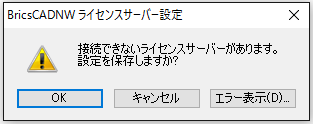
[OK]:サーバー設定を保存して終了します。
[キャンセル]:メッセージをキャンセルします。再度サーバーの編集を行ってください。
[エラー表示]:エラー内容を表示します。
エラー改善されない場合、エラー詳細をコピーしてサポート(support@bj-soft.jp)までご連絡ください。
グレード/[変更]:クライアント PC で使用する BricsCAD のグレードの変更を行います。
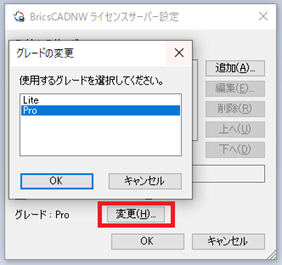
(ご注意)
インストール時に使用したクライアントインストーラのグレードが最上位で、それより下のグレードのみを表示し、
変更することができます。
上位に変更したい場合は、上位グレードのクライアントインストーラを使ってインストールしてください。
「グレードの変更」に表示されるグレードの一覧は、ライセンスの有無に関係なく表示しています。
変更の詩には、変更するグレードのライセンスの有無を必ず確認してください。
ライセンスの有無は、ライセンスモニタで確認することができます
■フェイルオーバーライセンスの依頼方法
冗長構成(フェイルオーバーライセンス)用のライセンスファイルの依頼方法につきましては、こちらをご確認ください。